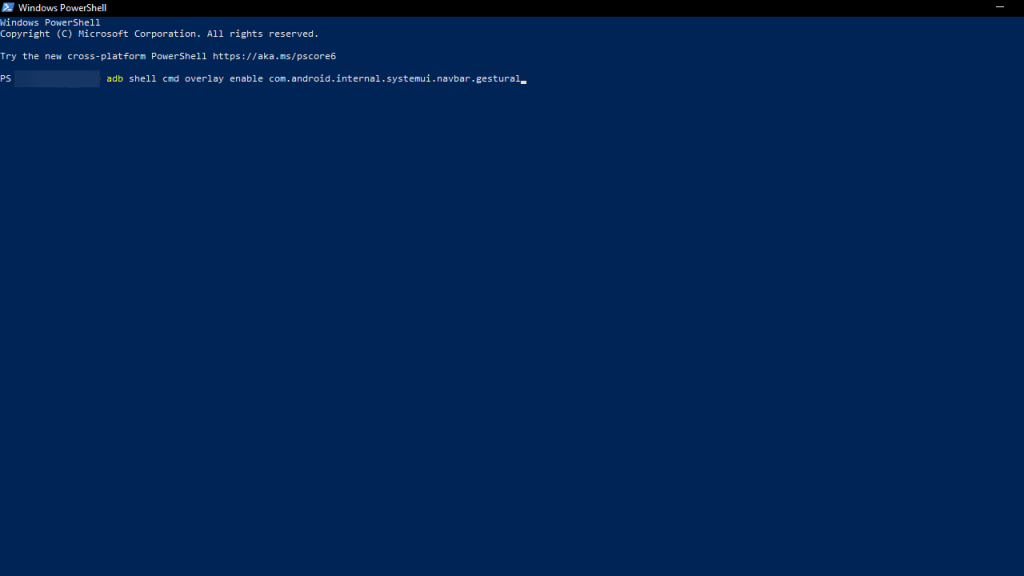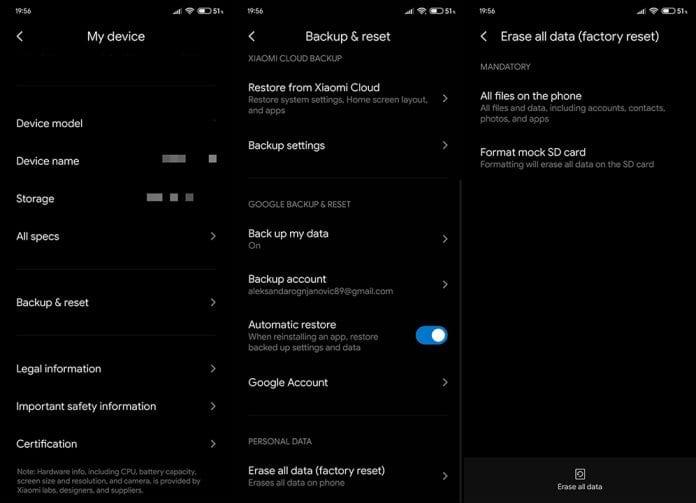Android 10 toi paljon pieniä parannuksia ja muutamia hienoja ominaisuuksia, jotka joillakin OEM-valmistajilla oli jo aiemmissa Android-iteraatioissa. Yksi niistä on Gesture Navigation, jonka avulla voit piilottaa 3 navigointipainiketta alhaalta ja käyttää sivu- ja alaeleitä kopioidaksesi 3 navigointipainiketta. Näyttää kuitenkin siltä, että Android 10 -elenavigointi ei toimi joillekin käyttäjille.
Sisällysluettelo:
- Tarkista asetukset
- Poista kolmannen osapuolen sovellukset
- Käytä ADB-komentoa
- Päivitä laitteesi
- Pysy osakekäynnistimessä tai käytä kolmannen osapuolen sovellusta
Kuinka voin ottaa eleet käyttöön Android 10:ssä?
Muista nyt, että joitain kolmannen osapuolen käynnistysohjelmia ei tueta. Joten jos ongelma ilmenee kolmannen osapuolen käynnistysohjelmassa, alla on joitain ohjeita, jotka auttavat sinua.
Toisaalta, jos elenavigointi ei toimi edes osakekäynnistimessä, voimme suositella välimuistiosion pyyhkimistä tai laitteen tehdasasetusten palauttamista.
Ratkaisu 1 – Tarkista asetukset
Ensimmäinen asia on varmistaa, että navigointieleet ovat käytössä järjestelmäasetuksissa. Oletuksena useimmat OEM-valmistajat pitävät kiinni 3-painikkeen navigaatiosta alareunassa. Joten sinun on otettava eleet käyttöön ennen niiden käyttöä. Joillakin laitteilla voit valita alareunassa olevan pillerin mukana tulevien Android 9 Pie -eleiden ja Android 10:n mukana tulevien koko näytön eleiden välillä.
Ota Ele-navigointi käyttöön Android 10:ssä noudattamalla näitä ohjeita:
- Avaa Asetukset .
- Valitse Järjestelmä .
- Valitse Eleet .
- Valitse Elenavigointi ja määritä herkkyys.
Ratkaisu 2 – Pyyhi välimuistiosio
Jatketaan. Jos sinulla on asennettuna kolmannen osapuolen elesovelluksia, muista poistaa ne. Jos ongelmat jatkuvat eikä ele-navigointi vieläkään toimi, suosittelemme välimuistiosion pyyhkimistä. Ongelma saattaa olla siirtymisessä Android 9:stä Android 10:een, minkä vuoksi on suositeltavaa palauttaa laitteen tehdasasetukset suuren päivityksen jälkeen.
Jos et ole varma, kuinka välimuistiosio tyhjennetään palautusvalikosta, toimi seuraavasti:
- Sammuta laitteesi virta.
- Pidä virtapainiketta + äänenvoimakkuuden lisäyspainiketta painettuna , kunnes aloitusnäyttö tulee näkyviin. Vapauta virtapainike ja pidä äänenvoimakkuuden lisäyspainiketta painettuna.
- Kun pääset palautustilaan , käytä äänenvoimakkuuspainikkeita päästäksesi Pyyhi välimuistiosio -vaihtoehto. Vahvista valinta painamalla virtapainiketta .
Ratkaisu 3 – Käytä ADB-komentoa
Jostain syystä Google päätti rajoittaa uuden Gesture Navigationin kantoraketeihin. Tämä tarkoittaa, että eleet eivät toimi kolmannen osapuolen käynnistysohjelmien kanssa. Tätä väitetään lieventävän myöhemmin muutamien tärkeiden kantorakettien, kuten Novan ja Action-laukaisimen, osalta.
Jos Gesture Navigation ei vieläkään toimi sinulle, jotkut XDA:n käyttäjät löysivät kiertotavan. Näyttää olevan ADB-komento, joka mahdollistaa Gesture Navigation jopa kolmannen osapuolen kantoraketeissa.
Noudata näitä ohjeita käyttääksesi komentoa ADB:ssä ja ottaaksesi Gesture Navigation käyttöön kolmannen osapuolen käynnistysohjelmilla:
- Ota kehittäjäasetukset käyttöön . Siirry kohtaan Asetukset > Järjestelmä tai Tietoja puhelimesta > Ohjelmistotiedot ja napauta 7 kertaa koontinumeroa ja anna PIN /salasana pyydettäessä.
- Ota Kehittäjäasetukset-valikossa käyttöön USB-virheenkorjaus ja kaikki USB-virheenkorjaukseen liittyvät ominaisuudet.
- Lataa ja pura SDK Platform Tools for Android tietokoneellesi täältä .
- Yhdistä älypuhelimesi tietokoneeseen USB:n kautta ja anna ADB-käyttö tietokoneellesi, kun kehote tulee näkyviin . Sinun pitäisi nähdä USB-virheenkorjaustilan pysyvä ilmoitus Ilmoitusvarjossa.
- Avaa purettu SDK Tools -kansio tietokoneellasi . Pidä Shift painettuna ja napsauta sitten hiiren kakkospainikkeella tyhjää aluetta kansiossa.
- Valitse kontekstivalikosta vaihtoehto " Avaa PowerShell-ikkuna tästä ".
- Kopioi alla oleva rivi, liitä se PowerShell-ikkunaan ja paina Enter: adb shell cmd overlay enable com.android.internal.systemui.navbar.gestural
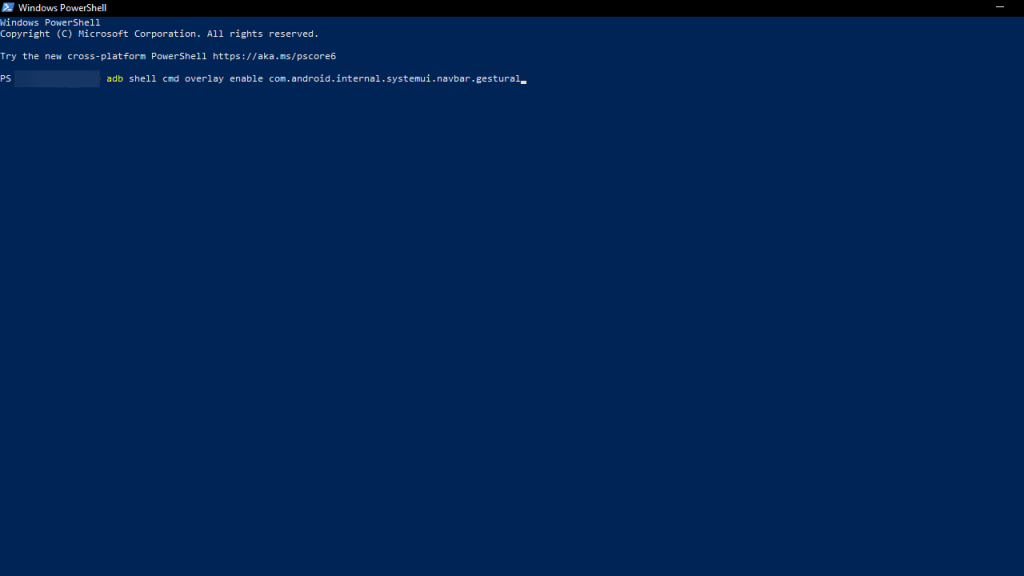
- Muista, että sinun on suoritettava tämä menettely jokaisen uudelleenkäynnistyksen jälkeen.
Ratkaisu 4 – Päivitä laitteesi
Kuten joka vuosi, OEM-valmistajat yrittävät vähentää pirstoutumista ja päivittää premium-laitteitaan mahdollisimman pian. Ei ole yllättävää, että niillä on tapana tarjota OTA-päivitys keskeneräiselle ja vikojen täynnä olevalle Androidille vain pakotetun aikajanan seuraamisen vuoksi. Ja se on ollut ongelma joillekin Samsungin ja Nokian käyttäjille, joilla on Android 10.
"Hanki keskeneräinen tuote, hio se myöhemmin" -lähestymistapa on ehdottomasti jotain, jota beta-testaajien pitäisi odottaa, ei loppukäyttäjien, jotka haluavat vakaan käyttöjärjestelmän päivittäisiin ohjaimiinsa. Siksi suosittelemme ilmoittamaan virheestä ja pitämään laitteesi ajan tasalla.
Toisaalta varmista, että mukautettu käynnistysohjelmasi on myös ajan tasalla. Avaa Play Kauppa > hampurilaisvalikko > Omat sovellukset ja pelit ja varmista, että mukautettu käynnistysohjelma (kuten Nova tai Lawnchair) on ajan tasalla.
Ratkaisu 5 – Pysy osakekäynnistimessä tai käytä kolmannen osapuolen sovellusta
Jos Android 10 Gesture Navigation ei vieläkään toimi laitteellasi, harkitse eleiden ja mukautettujen käynnistysohjelmien väliltä. Mikä tahansa on prioriteettisi. Voit käyttää kolmannen osapuolen sovellusta simuloidaksesi varastonavigointia ilman ongelmia.
Saatat joutua käyttämään ADB:tä uudelleen antaaksesi sille tarvittavat käyttöoikeudet, mutta vastineeksi saat enemmän mukautuksia ja ominaisuuksia.
Nyt, jos Gesture Navigation ei toimi Android 10 -kantakäynnistimessä, ainoa jäljellä oleva asia, jota voimme suositella, on tehdasasetusten palauttaminen.
Ratkaisu 6 – Palauta laitteen tehdasasetukset
Kuten jo selitimme johdannossa, tässä artikkelissa käsitellään kahta samanlaista ongelmaa – Android 10 Gesture Navigation ei toimi mukautettujen kantorakettien kanssa ja Gesture Navigation ei toimi ollenkaan. Jos jälkimmäinen häiritsee sinua ja edelliset vaiheet eivät auttaneet ongelmaa, suosittelemme palauttamaan laitteen tehdasasetukset.
Noudata näitä ohjeita palauttaaksesi Android 10 -laitteesi tehdasasetukset:
- Varmuuskopioi tiedot sisäisestä tallennustilasta (valokuvat voidaan tallentaa Google Kuviin, muu media voidaan tallentaa ulkoiseen tallennustilaan tai tietokoneeseen).
- Siirry kohtaan Asetukset > Järjestelmä > Nollaa .
- Valitse Tehdasasetusten palautus .
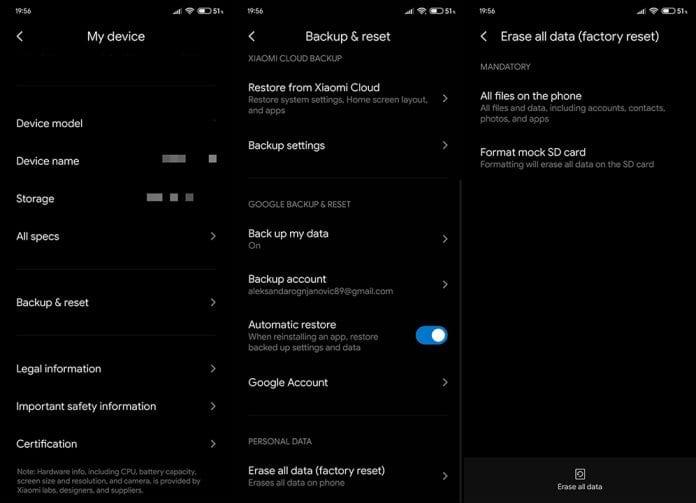
- Noudata ohjeita palauttaaksesi laitteen tehdasasetukset.
Tämän sanomalla voimme päättää tämän artikkelin. Kiitos, että luit, ja muista kertoa meille, että onnistuit korjaamaan ongelman. Kommenttiosio on aivan alla ja voit ottaa meihin yhteyttä myös numeroilla ja .
Toimittajan huomautus: Tämä artikkeli julkaistiin alun perin helmikuussa 2020. Varmistimme, että päivitimme sen tuoreuden ja tarkkuuden vuoksi.